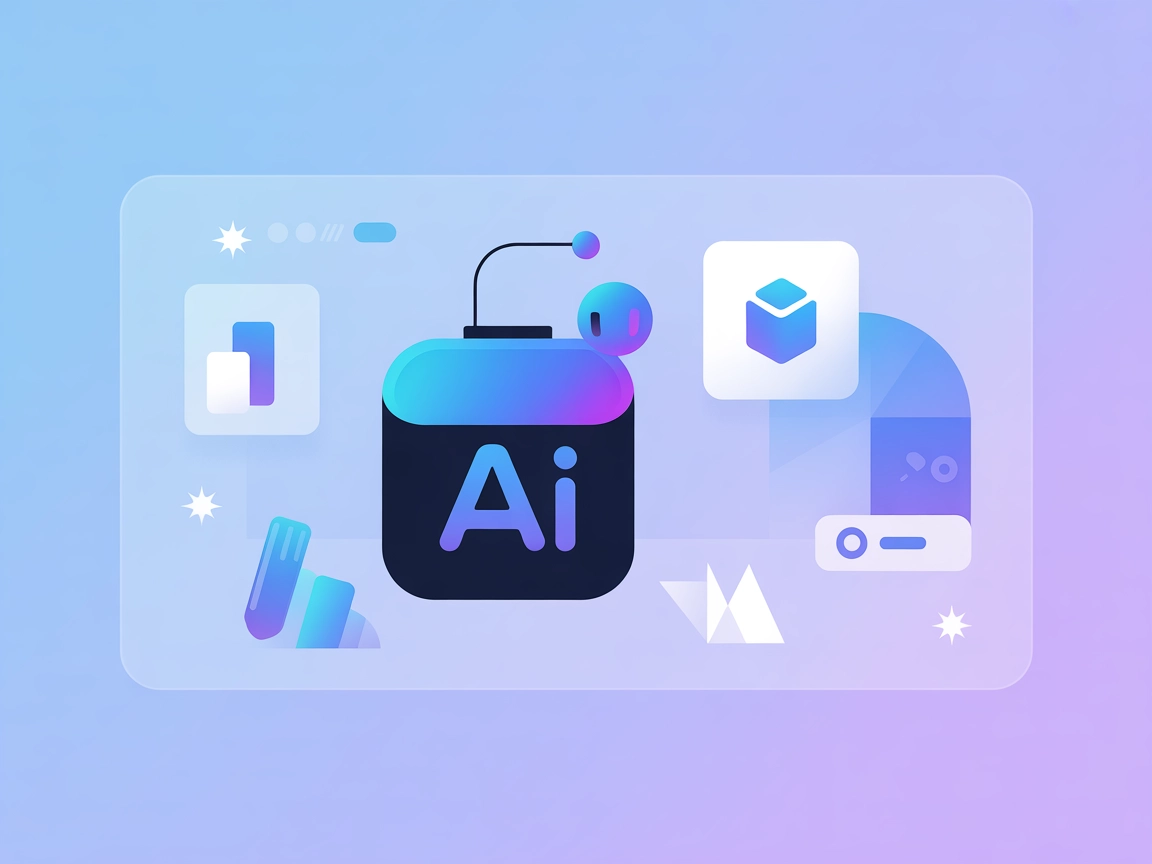Documenten verbeteren met Microsoft Copilot in Word
Leer hoe je Microsoft Copilot in Word gebruikt om direct interne bedrijfsdocumenten zoals beleidsstukken, handboeken of memo's te herschrijven, samen te vatten ...

Leer hoe u Microsoft Copilot gebruikt om bestaande documenten te herschrijven en te verfijnen. Deze gids begeleidt beginners bij het gebruik van Copilot om duidelijkheid, opmaak en toon te verbeteren.
Het herschrijven en verbeteren van uw documenten kan tijdrovend zijn, vooral als u niet zeker weet hoe u uw tekst duidelijker of professioneler maakt. Microsoft Copilot maakt het eenvoudig voor iedereen, zelfs beginners, om snel hun bestaande documenten te verbeteren door structuur, duidelijkheid, grammatica en opmaak te optimaliseren. Deze gids laat u precies zien hoe u Copilot gebruikt om uw teksten te verfijnen zonder helemaal opnieuw te hoeven beginnen.
Probeer het direct gratis: Moet u een document bijschaven, uw toon verfijnen of inhoud herschrijven met helderheid en gemak? Laat AI het zware werk doen, zodat u zich kunt richten op wat écht belangrijk is.
👉 Verbeter uw tekst direct met de AI Herschrijver.
Met AI-tools zoals Microsoft Copilot kunt u in een oogwenk ruwe concepten of losse aantekeningen omzetten in afgewerkte, professionele documenten. Deze beginnersgids leert u hoe u inhoud uit een bestaand document kopieert, Copilot gebruikt om het te herschrijven en te verbeteren, en de verbeterde versie exporteert. Dit bespaart tijd en moeite terwijl u betere resultaten behaalt.
Open het document dat u wilt verbeteren. Dit kan een Word-bestand zijn, een Google Doc of elke tekst die u klaar heeft staan.
{< lazyimg src="/images/academy/51.png" alt=“how to Open your document” class=“rounded-lg shadow-md” >}
Tip:
Is uw document te lang om te kopiëren en te plakken? Sleep dan gewoon het hele bestand naar Copilot als dit wordt ondersteund!
Open Microsoft Copilot (in Word, Copilot online, of de Copilot-werkruimte van uw organisatie). Plak uw tekst in het Copilot-chatvenster of promptveld.
{< lazyimg src="/images/academy/52.png" alt=“how to Past text into Copilot” class=“rounded-lg shadow-md” >}
Typ een duidelijke instructie aan Copilot, zoals:
“Herschrijf dit zodat het duidelijker en professioneler klinkt. Behoud de betekenis, maar verbeter grammatica en opmaak.”
{< lazyimg src="/images/academy/53.png" alt=“how to get Enhancement Prompt” class=“rounded-lg shadow-md” >}
Tevreden? Kopieer dan de verbeterde tekst en plak deze terug in uw document, of gebruik de exporteer-/downloadopties van Copilot als die beschikbaar zijn.
{< lazyimg src="/images/academy/54.png" alt=“how to Save improved document content” class=“rounded-lg shadow-md” >}
| VOORDELEN | NADELEN |
|---|---|
| Snel en eenvoudig bewerken | Mist mogelijk specifieke opmaakstijlen |
| Verbetert toon, grammatica en duidelijkheid | Langere documenten vereisen slepen of splitsen van tekst |
| Beginnersvriendelijk, geen technische kennis nodig | Vereist handmatige controle bij gevoelige of belangrijke documenten |
| Behoudt uw oorspronkelijke betekenis | Af en toe AI-fouten of verkeerde interpretaties |
Microsoft Copilot gebruiken om uw documenten te verbeteren is een eenvoudige manier om uw teksten te upgraden, uw boodschap te verfijnen en ervoor te zorgen dat uw werk er professioneel uitziet. Beginners kunnen snel hun inhoud kopiëren en plakken, een duidelijke prompt geven en meteen verbeteringen in toon, opmaak en duidelijkheid ontvangen. Probeer het vandaag nog om tijd te besparen en indruk te maken op uw lezers!
Wilt u automatisering naar een hoger niveau tillen? Of u nu teamcommunicatie stroomlijnt of uw eigen taken organiseert, u kunt een volledig aangepaste workflow bouwen die tijd bespaart en handmatig werk vermindert – starten kan al met een paar klikken.
👉 Genereer nu met dit AI Flowhunt Template
Wij helpen bedrijven zoals die van u bij het ontwikkelen van slimme chatbots, MCP-servers, AI-tools of andere soorten AI-automatisering om mensen te vervangen bij repetitieve taken in uw organisatie.
Leer hoe je Microsoft Copilot in Word gebruikt om direct interne bedrijfsdocumenten zoals beleidsstukken, handboeken of memo's te herschrijven, samen te vatten ...
Leer hoe je Microsoft Copilot in Word gebruikt om interne bedrijfsdocumenten zoals beleidsstukken, handboeken of memo's direct te herschrijven, samen te vatten ...
Ontdek hoe een AI Herschrijver je kan helpen tijd te besparen, beter te schrijven en plagiaat te vermijden, terwijl de oorspronkelijke betekenis behouden blijft...
Cookie Toestemming
We gebruiken cookies om uw browse-ervaring te verbeteren en ons verkeer te analyseren. See our privacy policy.